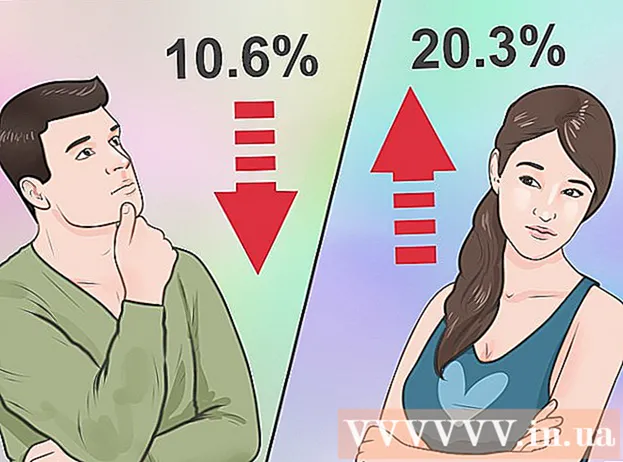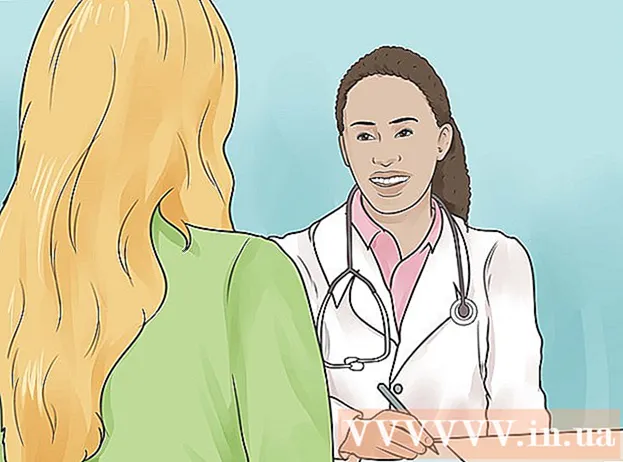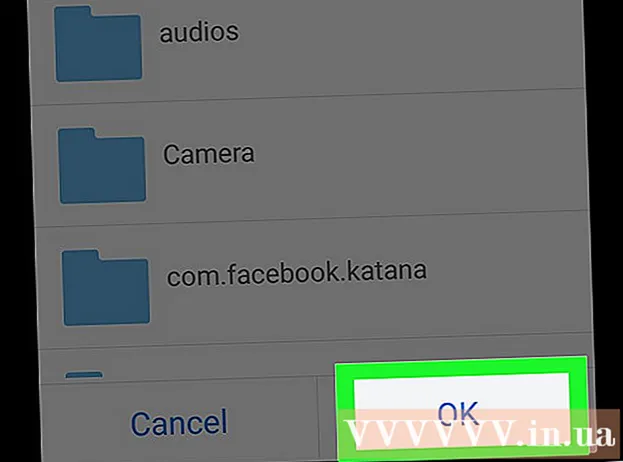రచయిత:
Eugene Taylor
సృష్టి తేదీ:
11 ఆగస్టు 2021
నవీకరణ తేదీ:
1 జూలై 2024

విషయము
- అడుగు పెట్టడానికి
- 4 యొక్క విధానం 1: Android లో ఫార్మాట్ చేయండి
- 4 యొక్క విధానం 2: విండోస్ ఫోన్లో ఫార్మాట్ చేయండి
- 4 యొక్క విధానం 3: విండోస్లో ఫార్మాట్
- 4 యొక్క విధానం 4: OS X లో ఫార్మాట్
- చిట్కాలు
- హెచ్చరికలు
మైక్రో ఎస్డీ కార్డ్ ఒక చిన్న మెమరీ కార్డ్ మరియు కెమెరాలు, జిపిఎస్ పరికరాలు మరియు మొబైల్ ఫోన్లు వంటి పరికరాల్లో అదనపు నిల్వ కోసం తరచుగా ఉపయోగించబడుతుంది. చాలా సందర్భాలలో, మీరు మీ పరికరంలోని విధులను ఉపయోగించి మైక్రో SD కార్డ్ను ఫార్మాట్ చేయవచ్చు. అయితే, మీరు మీ విండోస్ లేదా మాక్ కంప్యూటర్లో మైక్రో ఎస్డీ కార్డ్ను కూడా ఫార్మాట్ చేయవచ్చు.
అడుగు పెట్టడానికి
4 యొక్క విధానం 1: Android లో ఫార్మాట్ చేయండి
 మీ Android పరికరం యొక్క హోమ్ స్క్రీన్లో "సెట్టింగులు" నొక్కండి. "సెట్టింగులు" అనువర్తనం హోమ్ స్క్రీన్లో ఎక్కడో చూడవచ్చు. మీరు కనుగొనే వరకు పేజీల ద్వారా స్క్రోల్ చేయండి.
మీ Android పరికరం యొక్క హోమ్ స్క్రీన్లో "సెట్టింగులు" నొక్కండి. "సెట్టింగులు" అనువర్తనం హోమ్ స్క్రీన్లో ఎక్కడో చూడవచ్చు. మీరు కనుగొనే వరకు పేజీల ద్వారా స్క్రోల్ చేయండి. - మీ Android సంస్కరణను బట్టి "సెట్టింగులు" అనువర్తనం కొద్దిగా భిన్నంగా కనిపిస్తుంది, కానీ చాలా ఫోన్లలో ఇది గేర్ చిహ్నంగా ఉంటుంది.
 "నిల్వ" లేదా "SD & ఫోన్ నిల్వ" ఎంపికను నొక్కండి. Android యొక్క ప్రతి సంస్కరణ ఈ గుంపుకు వేరే పేరును కలిగి ఉంటుంది. అందులో "నిల్వ" లేదా "నిల్వ" అనే పదంతో ఎంపిక కోసం చూడండి.
"నిల్వ" లేదా "SD & ఫోన్ నిల్వ" ఎంపికను నొక్కండి. Android యొక్క ప్రతి సంస్కరణ ఈ గుంపుకు వేరే పేరును కలిగి ఉంటుంది. అందులో "నిల్వ" లేదా "నిల్వ" అనే పదంతో ఎంపిక కోసం చూడండి. - SD కార్డ్ యొక్క ఐకాన్ ద్వారా మీరు సరైన ఎంపికను గుర్తించవచ్చు.
 "SD కార్డ్ను తొలగించు" లేదా "SD కార్డ్ను ఫార్మాట్ చేయి" ఎంపికను ఎంచుకోండి. ఈ స్క్రీన్లో మీరు మీ SD కార్డ్లోని స్థలం, అలాగే ఖాళీ స్థలం మరియు SD కార్డ్ను అన్మౌంట్ చేసి ఫార్మాట్ చేసే ఎంపిక గురించి చూస్తారు.
"SD కార్డ్ను తొలగించు" లేదా "SD కార్డ్ను ఫార్మాట్ చేయి" ఎంపికను ఎంచుకోండి. ఈ స్క్రీన్లో మీరు మీ SD కార్డ్లోని స్థలం, అలాగే ఖాళీ స్థలం మరియు SD కార్డ్ను అన్మౌంట్ చేసి ఫార్మాట్ చేసే ఎంపిక గురించి చూస్తారు. - SD కార్డ్ను ఫార్మాట్ చేసే ఎంపిక బూడిద రంగులో ఉంటే, మీరు మొదట SD కార్డ్ను అన్మౌంట్ చేయాలి. ఈ సందర్భంలో, "అన్మౌంట్ SD కార్డ్" నొక్కండి.
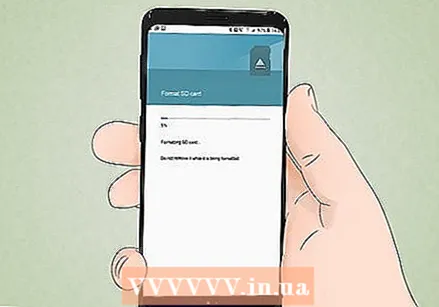 మీరు మీ Android లో నోటిఫికేషన్ను చూసినప్పుడు, మీరు SD కార్డ్ యొక్క కంటెంట్లను తొలగించాలనుకుంటున్నారని నిర్ధారించడానికి ఎంపికను నొక్కండి. మీ Android పరికరం మీ మైక్రో SD కార్డ్ను ఫార్మాట్ చేయడం ప్రారంభిస్తుంది మరియు అన్ని విషయాలను తొలగిస్తుంది.
మీరు మీ Android లో నోటిఫికేషన్ను చూసినప్పుడు, మీరు SD కార్డ్ యొక్క కంటెంట్లను తొలగించాలనుకుంటున్నారని నిర్ధారించడానికి ఎంపికను నొక్కండి. మీ Android పరికరం మీ మైక్రో SD కార్డ్ను ఫార్మాట్ చేయడం ప్రారంభిస్తుంది మరియు అన్ని విషయాలను తొలగిస్తుంది. - మీరు SD కార్డ్ను ఫార్మాట్ చేయాలనుకుంటున్నారా అని ఖచ్చితంగా అడిగితే మీరు బహుళ నోటిఫికేషన్లను చూస్తారు. ఇది కార్డులోని మొత్తం కంటెంట్ను తొలగిస్తుంది.
- మీ SD కార్డ్ను చెరిపివేయడానికి మరియు ఫార్మాట్ చేయడానికి స్క్రీన్ సూచనలను అనుసరించండి.
- మీ కార్డు FAT32 ఫైల్ సిస్టమ్కు ఫార్మాట్ చేయబడుతుంది. అన్ని కంటెంట్ తొలగించబడుతుంది మరియు మీ Android కోసం మీకు క్రొత్త, ఖాళీ కార్డ్ ఉంటుంది.
- గమనిక: మీరు ఆండ్రాయిడ్ 6.0 మార్ష్మల్లౌ ఉపయోగిస్తుంటే, మీ SD కార్డ్ను అంతర్గత నిల్వ లేదా పోర్టబుల్ నిల్వగా పరిగణించే అవకాశం మీకు ఉంది. మీరు దీన్ని పోర్టబుల్ నిల్వగా ఉపయోగించాలని ఎంచుకుంటే, మీ SD కార్డ్ ఏ ఇతర తొలగించగల నిల్వ లాగా పరిగణించబడుతుంది, దానిని తీసివేసి మీ కంప్యూటర్ లేదా ఇతర పరికరానికి ఫైళ్ళను బదిలీ చేయడానికి మిమ్మల్ని అనుమతిస్తుంది. ఇది అంతర్గత మెమరీగా ఉండాలని మీరు సూచిస్తే, కార్డ్ ఫార్మాట్ చేయబడుతుంది మరియు మీరు దీన్ని మీ కంప్యూటర్తో చదవలేరు. మీ SD కార్డ్ మీ సిస్టమ్ యొక్క కేంద్ర నిల్వగా వర్గీకరించబడుతుంది.
4 యొక్క విధానం 2: విండోస్ ఫోన్లో ఫార్మాట్ చేయండి
 "సెట్టింగులు" అనువర్తనాన్ని కనుగొనండి. ఈ ట్యుటోరియల్ విండోస్ ఫోన్ 8 లేదా తరువాత, హెచ్టిసి వన్ ఎం 8, నోకియా లూమియా 635, నోకియా లూమియా 830 మరియు మైక్రోసాఫ్ట్ లూమియా 735 కోసం.
"సెట్టింగులు" అనువర్తనాన్ని కనుగొనండి. ఈ ట్యుటోరియల్ విండోస్ ఫోన్ 8 లేదా తరువాత, హెచ్టిసి వన్ ఎం 8, నోకియా లూమియా 635, నోకియా లూమియా 830 మరియు మైక్రోసాఫ్ట్ లూమియా 735 కోసం. - మీరు మీ హోమ్ స్క్రీన్లోని పలకల నుండి లేదా అనువర్తన జాబితా నుండి "సెట్టింగులు" అనువర్తనాన్ని కనుగొనవచ్చు.
- మీ ఫోన్ మరియు మీరు ఉపయోగిస్తున్న ఫర్మ్వేర్ ఆధారంగా, మీరు అనువర్తనాల జాబితాలో "స్మార్ట్ స్టోర్" అనువర్తనాన్ని కనుగొనవచ్చు.
 "ఫోన్లో నిల్వ" ఎంపికకు క్రిందికి స్క్రోల్ చేసి, దాన్ని నొక్కండి. మీరు "సెట్టింగులు" స్క్రీన్లో ఉన్నప్పుడు, "బ్యాటరీ సేవర్" మరియు "బ్యాకప్" మధ్య "ఫోన్లో నిల్వ" ఎంపికకు క్రిందికి స్క్రోల్ చేయండి.
"ఫోన్లో నిల్వ" ఎంపికకు క్రిందికి స్క్రోల్ చేసి, దాన్ని నొక్కండి. మీరు "సెట్టింగులు" స్క్రీన్లో ఉన్నప్పుడు, "బ్యాటరీ సేవర్" మరియు "బ్యాకప్" మధ్య "ఫోన్లో నిల్వ" ఎంపికకు క్రిందికి స్క్రోల్ చేయండి. - "ఫోన్లో నిల్వ" ఎంపిక మీ ఫోన్లో మరియు మీ SD కార్డ్లో ఎంత ఖాళీ స్థలాన్ని మిగిల్చిందో సూచిస్తుంది.
- మీరు "స్టోర్ స్మార్ట్" క్లిక్ చేస్తే, మీరు "SD కార్డ్" కోసం ఒక ఎంపికను చూస్తారు.
 "ఫార్మాట్ SD కార్డ్" ఎంపికను నొక్కండి. మీరు "ఫోన్లో నిల్వ" పేజీలో ఉన్నప్పుడు, అన్ని నిల్వ సమూహాలు ఉపయోగించే మెమరీ మొత్తాన్ని చూపించే రేఖాచిత్రం మీకు కనిపిస్తుంది. "SD కార్డ్" నొక్కండి.
"ఫార్మాట్ SD కార్డ్" ఎంపికను నొక్కండి. మీరు "ఫోన్లో నిల్వ" పేజీలో ఉన్నప్పుడు, అన్ని నిల్వ సమూహాలు ఉపయోగించే మెమరీ మొత్తాన్ని చూపించే రేఖాచిత్రం మీకు కనిపిస్తుంది. "SD కార్డ్" నొక్కండి. - మీ SD కార్డ్ను ఫార్మాట్ చేయడం వల్ల మెమరీ కార్డ్ నుండి అన్ని విషయాలు తొలగించబడతాయి. మీరు మీ డేటాను వేరే చోట సేవ్ చేశారని నిర్ధారించుకోండి.
 "ఫార్మాట్ SD కార్డ్" ఎంపికను నొక్కండి. మీరు "SD కార్డ్" ఎంపికను క్లిక్ చేసిన తర్వాత, మీరు రెండు ఎంపికలతో కూడిన విండోను చూస్తారు, ఒకటి కార్డును తొలగించడానికి మరియు ఫార్మాట్ చేయడానికి ఒకటి. ఫార్మాట్ చేయడానికి ఎంపికను ఎంచుకోండి.
"ఫార్మాట్ SD కార్డ్" ఎంపికను నొక్కండి. మీరు "SD కార్డ్" ఎంపికను క్లిక్ చేసిన తర్వాత, మీరు రెండు ఎంపికలతో కూడిన విండోను చూస్తారు, ఒకటి కార్డును తొలగించడానికి మరియు ఫార్మాట్ చేయడానికి ఒకటి. ఫార్మాట్ చేయడానికి ఎంపికను ఎంచుకోండి. - మీరు "ఫార్మాట్ SD కార్డ్" ను ట్యాప్ చేస్తే, మీ SD ను ఫార్మాట్ చేయడం వలన కార్డ్లోని అన్ని డేటా మరియు ఫైల్లు చెరిపివేస్తాయని హెచ్చరిక కనిపిస్తుంది మరియు మీరు కొనసాగాలనుకుంటే మిమ్మల్ని అడుగుతారు. ఆకృతీకరణ ప్రారంభించడానికి "అవును" నొక్కండి.
- ఈ విధానాన్ని పూర్తి చేసిన తర్వాత, మీ ఫోన్ కార్డును గుర్తించి, మీరు కార్డును కాన్ఫిగర్ చేయాలనుకుంటున్నారా అని అడుగుతుంది. ప్రాంప్ట్లను అనుసరించండి.
4 యొక్క విధానం 3: విండోస్లో ఫార్మాట్
 మీ మైక్రో SD కార్డ్కు అనుకూలంగా ఉండే మైక్రో SD కార్డ్ అడాప్టర్ లేదా రీడర్లో మీ మైక్రో SD కార్డ్ను చొప్పించండి. ఉదాహరణకు, శాన్డిస్క్ మైక్రో SD కార్డ్ కోసం మీకు మైక్రో SD కార్డ్ అడాప్టర్ అవసరం. అడాప్టర్ మీరు మైక్రో SD కార్డ్ను చొప్పించే దిగువన పోర్టుతో సాధారణ SD కార్డ్ లాగా కనిపిస్తుంది.
మీ మైక్రో SD కార్డ్కు అనుకూలంగా ఉండే మైక్రో SD కార్డ్ అడాప్టర్ లేదా రీడర్లో మీ మైక్రో SD కార్డ్ను చొప్పించండి. ఉదాహరణకు, శాన్డిస్క్ మైక్రో SD కార్డ్ కోసం మీకు మైక్రో SD కార్డ్ అడాప్టర్ అవసరం. అడాప్టర్ మీరు మైక్రో SD కార్డ్ను చొప్పించే దిగువన పోర్టుతో సాధారణ SD కార్డ్ లాగా కనిపిస్తుంది. - చాలా 32 GB లేదా అంతకంటే తక్కువ మైక్రో SD కార్డులు FAT32 గా ఫార్మాట్ చేయబడిందని గమనించండి. 64 GB కంటే ఎక్కువ కార్డులు ఎక్స్ఫాట్ ఫైల్ సిస్టమ్ ప్రకారం ఫార్మాట్ చేయబడతాయి. మీరు మీ Android లేదా నింటెండో DS లేదా 3DS కోసం SD ని ఫార్మాట్ చేస్తే, మీరు దానిని FAT32 గా ఫార్మాట్ చేయాలి. Android తో, చాలా అనువర్తనాలు లేదా అనుకూల పరిష్కారాలు exFAT ను చదవవు (రూట్ లేకుండా).
- ఈ ఫైల్ ఫార్మాట్ 4 GB కన్నా పెద్ద ఫైళ్ళను తరలించడం లేదా సేవ్ చేయడం అసాధ్యం అయినప్పటికీ, సాధారణంగా FAT32 కు ఫార్మాట్ చేయడం మంచిది.
- మీకు ఇప్పటికే ఒకటి లేకపోతే, మీరు ప్రత్యేక మైక్రో SD కార్డ్ అడాప్టర్ను కూడా కొనుగోలు చేయవచ్చు. అయితే, ఇది మీ మైక్రో SD కార్డుతో అనుకూలంగా ఉందని నిర్ధారించుకోండి. కొన్ని వ్యక్తిగత ఎడాప్టర్లు ఒక చివర USB భాగాన్ని ఉపయోగిస్తాయి మరియు ఫ్లాష్ డ్రైవ్ లాగా పనిచేస్తాయి.
 కార్డ్ రీడర్ లేదా అడాప్టర్ను మీ విండోస్ కంప్యూటర్లో USB పోర్ట్ లేదా SD కార్డ్ స్లాట్లో ఉంచండి. మీ కంప్యూటర్ మరియు అడాప్టర్ రకాన్ని బట్టి, మీరు SD కార్డ్ స్లాట్ లేదా USB పోర్ట్ను ఉపయోగించాల్సి ఉంటుంది.
కార్డ్ రీడర్ లేదా అడాప్టర్ను మీ విండోస్ కంప్యూటర్లో USB పోర్ట్ లేదా SD కార్డ్ స్లాట్లో ఉంచండి. మీ కంప్యూటర్ మరియు అడాప్టర్ రకాన్ని బట్టి, మీరు SD కార్డ్ స్లాట్ లేదా USB పోర్ట్ను ఉపయోగించాల్సి ఉంటుంది. - మీరు మైక్రో SD కార్డ్ అడాప్టర్ ఉపయోగిస్తుంటే, లాక్ తెరిచి ఉందని నిర్ధారించుకోండి. లాక్ మూసివేయబడితే, మీ కంప్యూటర్ కార్డును చదవలేకపోవచ్చు లేదా మార్పులు చేయడం సాధ్యం కాకపోవచ్చు. మీరు "చదవడానికి మాత్రమే" లేదా "చదవడానికి మాత్రమే" అనే సందేశాన్ని పొందవచ్చు.
- కార్డులోని ఫైల్లను మీ కంప్యూటర్కు కాపీ చేయడం ద్వారా వాటిని బ్యాకప్ చేయండి. ఈ విధంగా మీరు ఏ డేటాను కోల్పోరు మరియు ఫార్మాటింగ్ చేసిన తర్వాత ఫైళ్ళను పునరుద్ధరించవచ్చు.
 ప్రారంభ మెను క్లిక్ చేసి, "కంప్యూటర్" లేదా "నా కంప్యూటర్" ఎంచుకోండి. ఈ పద్ధతి విండోస్ 7 మరియు అంతకంటే ఎక్కువ కింద పనిచేస్తుంది.
ప్రారంభ మెను క్లిక్ చేసి, "కంప్యూటర్" లేదా "నా కంప్యూటర్" ఎంచుకోండి. ఈ పద్ధతి విండోస్ 7 మరియు అంతకంటే ఎక్కువ కింద పనిచేస్తుంది. - "కంప్యూటర్" విండో తెరిచినప్పుడు, మీరు మీ కంప్యూటర్లోని అన్ని డ్రైవ్ల జాబితాను చూస్తారు.
- మీ మైక్రో SD కార్డ్ను కనుగొనండి. మీరు మీ కార్డ్ పేరును మార్చకపోతే మీ SD కార్డ్ యొక్క బ్రాండ్ పేరుతో వీటిని వేరు చేయవచ్చు. మీరు పేరు మార్చినట్లయితే, ఆ పేరుతో కార్డును కనుగొనండి.
 డ్రైవ్ల జాబితాలో మీ కార్డ్ రీడర్పై కుడి క్లిక్ చేసి, "ఫార్మాట్" ఎంచుకోండి. ఆకృతీకరణ ఎంపికలతో కూడిన విండో తెరపై ప్రదర్శించబడుతుంది.
డ్రైవ్ల జాబితాలో మీ కార్డ్ రీడర్పై కుడి క్లిక్ చేసి, "ఫార్మాట్" ఎంచుకోండి. ఆకృతీకరణ ఎంపికలతో కూడిన విండో తెరపై ప్రదర్శించబడుతుంది. - మీరు "ఫార్మాట్" ఎంపికను చూడకపోతే, మీరు GUI వెర్షన్ కోసం fat32format యుటిలిటీని డౌన్లోడ్ చేసి, ఇన్స్టాల్ చేయాలి.
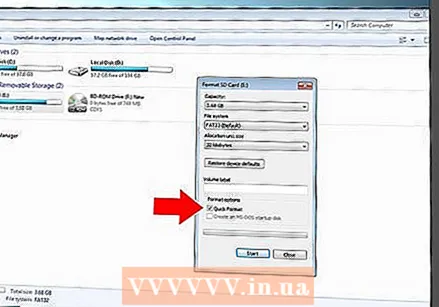 "త్వరిత ఆకృతి" పక్కన ఒక చెక్ ఉంచండి. మీరు "ఫార్మాట్" ఎంపికపై క్లిక్ చేయడంలో విజయవంతమైతే, "త్వరిత ఆకృతి" తో సహా వివిధ ఎంపికలతో ఒక బాక్స్ కనిపిస్తుంది. ఉత్తమ ఫలితాల కోసం పెట్టెను ఎంచుకోండి.
"త్వరిత ఆకృతి" పక్కన ఒక చెక్ ఉంచండి. మీరు "ఫార్మాట్" ఎంపికపై క్లిక్ చేయడంలో విజయవంతమైతే, "త్వరిత ఆకృతి" తో సహా వివిధ ఎంపికలతో ఒక బాక్స్ కనిపిస్తుంది. ఉత్తమ ఫలితాల కోసం పెట్టెను ఎంచుకోండి. - మీరు fat32utility ని ఇన్స్టాల్ చేయవలసి వస్తే, guiformat.exe ఫైల్ను ప్రారంభించిన తర్వాత అదే విండో కనిపిస్తుంది.
- "ప్రారంభించు" క్లిక్ చేసే ముందు, ఇతర ట్యాబ్లు మరియు ఎంపికలు సరైనవని నిర్ధారించుకోండి. సరైన నిల్వ స్థలాన్ని సూచించే "సామర్థ్యం" కోసం తనిఖీ చేయండి. సరైన ఫార్మాట్ను తనిఖీ చేయండి, సాధారణంగా FAT32.
 "ప్రారంభించు" బటన్ పై క్లిక్ చేయండి. విండోస్ మీ మైక్రో SD కార్డ్ను ఫార్మాట్ చేయడం మరియు అన్ని ఫైల్లను తొలగించడం ప్రారంభిస్తుంది.
"ప్రారంభించు" బటన్ పై క్లిక్ చేయండి. విండోస్ మీ మైక్రో SD కార్డ్ను ఫార్మాట్ చేయడం మరియు అన్ని ఫైల్లను తొలగించడం ప్రారంభిస్తుంది. - ఆకృతీకరణ పూర్తయినప్పుడు, మీకు ఖాళీ, ఆకృతీకరించిన మైక్రో SD కార్డ్ ఉంటుంది.
4 యొక్క విధానం 4: OS X లో ఫార్మాట్
 మీ మైక్రో SD కార్డ్కు అనుకూలంగా ఉండే మైక్రో SD కార్డ్ అడాప్టర్ లేదా రీడర్లో మీ మైక్రో SD కార్డ్ను చొప్పించండి. ఉదాహరణకు, శాన్డిస్క్ మైక్రో SD కార్డ్ కోసం మీకు మైక్రో SD కార్డ్ అడాప్టర్ అవసరం. అడాప్టర్ మీరు మైక్రో SD కార్డ్ను చొప్పించే దిగువన పోర్టుతో సాధారణ SD కార్డ్ లాగా కనిపిస్తుంది.
మీ మైక్రో SD కార్డ్కు అనుకూలంగా ఉండే మైక్రో SD కార్డ్ అడాప్టర్ లేదా రీడర్లో మీ మైక్రో SD కార్డ్ను చొప్పించండి. ఉదాహరణకు, శాన్డిస్క్ మైక్రో SD కార్డ్ కోసం మీకు మైక్రో SD కార్డ్ అడాప్టర్ అవసరం. అడాప్టర్ మీరు మైక్రో SD కార్డ్ను చొప్పించే దిగువన పోర్టుతో సాధారణ SD కార్డ్ లాగా కనిపిస్తుంది. - చాలా 32 GB లేదా అంతకంటే తక్కువ మైక్రో SD కార్డులు FAT32 గా ఫార్మాట్ చేయబడిందని గమనించండి. 64 GB కంటే ఎక్కువ కార్డులు ఎక్స్ఫాట్ ఫైల్ సిస్టమ్ ప్రకారం ఫార్మాట్ చేయబడతాయి. మీరు మీ Android లేదా నింటెండో DS లేదా 3DS కోసం SD ని ఫార్మాట్ చేస్తే, మీరు దానిని FAT32 గా ఫార్మాట్ చేయాలి. Android తో, చాలా అనువర్తనాలు లేదా అనుకూల పరిష్కారాలు exFAT ని చదవలేవు (రూట్ లేకుండా).
- మీరు Mac OS 10.6.5 (మంచు చిరుత) లేదా అంతకు మునుపు ఉపయోగిస్తుంటే, Mac OS యొక్క ఈ పాత సంస్కరణలు ఈ ఫైల్ సిస్టమ్కు మద్దతు ఇవ్వనందున మీరు ఎక్స్ఫాట్ కార్డును ఉపయోగించలేరు లేదా ఫార్మాట్ చేయలేరు. మీరు మీ OS ని అప్గ్రేడ్ చేయాలి.
- ఈ ఫైల్ ఫార్మాట్ 4 GB కన్నా పెద్ద ఫైళ్ళను తరలించడం లేదా సేవ్ చేయడం అసాధ్యం అయినప్పటికీ, సాధారణంగా FAT32 కు ఫార్మాట్ చేయడం మంచిది.
- మీకు ఇప్పటికే ఒకటి లేకపోతే, మీరు ప్రత్యేక మైక్రో SD కార్డ్ అడాప్టర్ను కూడా కొనుగోలు చేయవచ్చు. అయితే, ఇది మీ మైక్రో SD కార్డుతో అనుకూలంగా ఉందని నిర్ధారించుకోండి. కొన్ని వ్యక్తిగత ఎడాప్టర్లు ఒక చివర USB భాగాన్ని ఉపయోగిస్తాయి మరియు ఫ్లాష్ డ్రైవ్ లాగా పనిచేస్తాయి.
 మీ Mac కంప్యూటర్లో USB పోర్ట్ లేదా SD కార్డ్ స్లాట్లో కార్డ్ రీడర్ లేదా అడాప్టర్ను చొప్పించండి. మీ కంప్యూటర్ మరియు అడాప్టర్ రకాన్ని బట్టి, మీరు SD కార్డ్ స్లాట్ లేదా USB పోర్ట్ను ఉపయోగించాల్సి ఉంటుంది.
మీ Mac కంప్యూటర్లో USB పోర్ట్ లేదా SD కార్డ్ స్లాట్లో కార్డ్ రీడర్ లేదా అడాప్టర్ను చొప్పించండి. మీ కంప్యూటర్ మరియు అడాప్టర్ రకాన్ని బట్టి, మీరు SD కార్డ్ స్లాట్ లేదా USB పోర్ట్ను ఉపయోగించాల్సి ఉంటుంది. - మీరు మైక్రో SD కార్డ్ అడాప్టర్ ఉపయోగిస్తుంటే, లాక్ తెరిచి ఉందని నిర్ధారించుకోండి. లాక్ మూసివేయబడితే, మీ కంప్యూటర్ కార్డును చదవలేకపోవచ్చు లేదా మార్పులు చేయడం సాధ్యం కాకపోవచ్చు. మీరు "చదవడానికి మాత్రమే" లేదా "చదవడానికి మాత్రమే" అనే సందేశాన్ని పొందవచ్చు.
- కార్డులోని ఫైల్లను మీ కంప్యూటర్కు కాపీ చేయడం ద్వారా వాటిని బ్యాకప్ చేయండి. ఈ విధంగా మీరు ఏ డేటాను కోల్పోరు మరియు ఫార్మాటింగ్ చేసిన తర్వాత ఫైళ్ళను పునరుద్ధరించవచ్చు.
 ప్రధాన మెనూ యొక్క కుడి ఎగువ భాగంలో ఉన్న శోధన చిహ్నాన్ని క్లిక్ చేయండి. "డిస్క్ యుటిలిటీ" కోసం శోధించండి మరియు దానిపై క్లిక్ చేయండి.
ప్రధాన మెనూ యొక్క కుడి ఎగువ భాగంలో ఉన్న శోధన చిహ్నాన్ని క్లిక్ చేయండి. "డిస్క్ యుటిలిటీ" కోసం శోధించండి మరియు దానిపై క్లిక్ చేయండి. - డిస్క్ యుటిలిటీ తెరుచుకుంటుంది. అందుబాటులో ఉన్న అన్ని డ్రైవ్లు మరియు నిల్వ మీడియా ప్రదర్శించబడతాయి.
- మీరు "అప్లికేషన్స్"> "యుటిలిటీస్"> "డిస్క్ యుటిలిటీ" నుండి "డిస్క్ యుటిలిటీ" ను కూడా యాక్సెస్ చేయవచ్చు.
 డిస్క్ యుటిలిటీ యొక్క ఎడమ పేన్లో కనిపించే విధంగా మీ మైక్రో SD కార్డ్ పేరుపై క్లిక్ చేయండి. మీరు మీ కంప్యూటర్ హార్డ్ డ్రైవ్ మరియు దిగువ ఏదైనా విభజనలు మరియు బాహ్య డ్రైవ్లతో ఎడమవైపు ప్యానెల్ చూస్తారు.
డిస్క్ యుటిలిటీ యొక్క ఎడమ పేన్లో కనిపించే విధంగా మీ మైక్రో SD కార్డ్ పేరుపై క్లిక్ చేయండి. మీరు మీ కంప్యూటర్ హార్డ్ డ్రైవ్ మరియు దిగువ ఏదైనా విభజనలు మరియు బాహ్య డ్రైవ్లతో ఎడమవైపు ప్యానెల్ చూస్తారు. - మీ SD కార్డ్ నిల్వ స్థలం గురించి సమాచారంతో తొలగించగల డిస్క్గా కనిపిస్తుంది.
- ఎంపికల జాబితా కోసం మీ SD కార్డుపై క్లిక్ చేయండి.
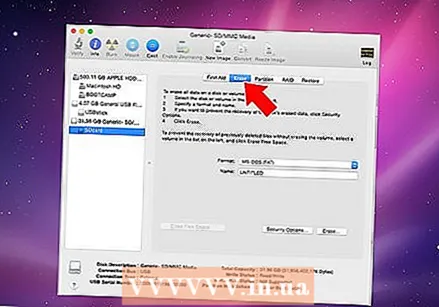 "తొలగించు" రేడియో బటన్ను ఎంచుకోండి. ఇది కార్డును చెరిపివేయడానికి మరియు ఫార్మాట్ చేయడానికి మిమ్మల్ని అనుమతించే విండోను తెస్తుంది.
"తొలగించు" రేడియో బటన్ను ఎంచుకోండి. ఇది కార్డును చెరిపివేయడానికి మరియు ఫార్మాట్ చేయడానికి మిమ్మల్ని అనుమతించే విండోను తెస్తుంది. - మీరు ఎగువన మూడు లేదా నాలుగు రేడియో బటన్లను చూస్తారు: "ప్రథమ చికిత్స", "తొలగించు", "విభజన", "RAID" మరియు "పునరుద్ధరించు". ఎల్ కాపిటన్ నడుపుతున్నప్పుడు మీరు "అన్మౌంట్" లేదా "అన్మౌంట్" కూడా చూడవచ్చు. ఇప్పుడు "తొలగించు" పై క్లిక్ చేయండి.
 మీకు కావలసిన లేఅవుట్ను ఎంచుకోండి. ఫార్మాట్ చేసే ఎంపికతో మీకు డ్రాప్-డౌన్ మెను అందించబడుతుంది.
మీకు కావలసిన లేఅవుట్ను ఎంచుకోండి. ఫార్మాట్ చేసే ఎంపికతో మీకు డ్రాప్-డౌన్ మెను అందించబడుతుంది. - మీకు Mac OS Extended (Journaled), Mac OS Extended (Case-Sensitive, Journaled) MS-DOS (FAT) మరియు exFAT కొరకు ఎంపికలు ఉన్నాయి. MS-DOS (FAT) మీ మైక్రో SD ని FAT32 కు ఫార్మాట్ చేసే ఎంపిక. ఎక్స్ఫాట్ ఎంపిక మీ మెమరీ కార్డ్ను ఎక్స్ఫాట్ ఫైల్ సిస్టమ్కు ఫార్మాట్ చేస్తుంది, ఇది 4 జిబి కంటే పెద్ద ఫైల్లను నిల్వ చేయడానికి మరియు తరలించడానికి మిమ్మల్ని అనుమతిస్తుంది.
- మీకు కావలసిన ఆకృతిని ఎంచుకున్న తర్వాత, మీ కార్డు కోసం ఒక పేరును నమోదు చేయండి.
 మీ కార్డును పునరుద్ధరించడానికి మరియు ఫార్మాట్ చేయడానికి "తొలగించు" క్లిక్ చేయండి. మీరు తొలగించు క్లిక్ చేసిన తర్వాత, మీరు కార్డును తొలగించి ఫార్మాట్ చేయాలనుకుంటున్నారా అని అడుగుతున్న పాప్-అప్ విండో మీకు కనిపిస్తుంది. ఇది కార్డు నుండి మొత్తం డేటాను తొలగిస్తుందని మీరు హెచ్చరికను చూస్తారు. పాప్-అప్ మెనులో "తొలగించు" క్లిక్ చేయండి.
మీ కార్డును పునరుద్ధరించడానికి మరియు ఫార్మాట్ చేయడానికి "తొలగించు" క్లిక్ చేయండి. మీరు తొలగించు క్లిక్ చేసిన తర్వాత, మీరు కార్డును తొలగించి ఫార్మాట్ చేయాలనుకుంటున్నారా అని అడుగుతున్న పాప్-అప్ విండో మీకు కనిపిస్తుంది. ఇది కార్డు నుండి మొత్తం డేటాను తొలగిస్తుందని మీరు హెచ్చరికను చూస్తారు. పాప్-అప్ మెనులో "తొలగించు" క్లిక్ చేయండి. - మీరు "ఎరేస్" క్లిక్ చేసిన తర్వాత, సిస్టమ్ మీ SD కార్డ్ను చెరిపివేయడం మరియు ఫార్మాట్ చేయడం ప్రారంభిస్తుంది. పూర్తయిన తర్వాత, మ్యాప్ క్రొత్త పేరుతో ప్రదర్శించబడుతుంది. మీ మైక్రో SD కార్డ్ ఇప్పుడు ఫార్మాట్ చేయబడింది.
చిట్కాలు
- కార్డ్ సరిగ్గా పనిచేయకపోతే లేదా మీ SD కార్డ్లో కొన్ని ఫైళ్ళను తెరవలేకపోతే మీ మైక్రో SD కార్డ్ను ఫార్మాట్ చేయండి. మైక్రో SD కార్డ్ను ఫార్మాట్ చేయడం చాలా సందర్భాల్లో, మీరు కార్డుతో అనుభవించిన ఏదైనా సాంకేతిక సమస్యలను పరిష్కరిస్తుంది.
- కార్డును ఫార్మాట్ చేయడానికి ముందు మీ ఫైల్లను ఎల్లప్పుడూ సురక్షితమైన స్థలంలో ఉంచండి. ఫార్మాటింగ్ మెమరీ కార్డ్ నుండి మొత్తం డేటాను తొలగిస్తుంది.
- ఉత్తమ ఫలితాల కోసం మరియు భవిష్యత్తులో సాంకేతిక సమస్యల ప్రమాదాన్ని తగ్గించడానికి, కార్డ్ రీడర్ కాకుండా మీ పరికరంలో మైక్రో SD కార్డ్ను ఫార్మాట్ చేయడం మంచిది.
హెచ్చరికలు
- మైక్రో SD కార్డ్ను ఫార్మాట్ చేయడం వల్ల ఆ కార్డ్లోని మొత్తం కంటెంట్ను చెరిపివేస్తుంది మరియు తొలగిస్తుందని గుర్తుంచుకోండి. మైక్రో SD కార్డ్ను ఫార్మాట్ చేయడానికి ముందు, ఫోటోలు, సంగీతం మరియు ఇతర డేటా వంటి మీరు ఉంచాలనుకునే ఏదైనా డేటాను బ్యాకప్ చేయండి.